综合
搜 索
- 综合
- 软件
- 系统
- 教程
小编演示win10系统使用vmware提示“该虚拟机似乎正在使用中”的办法
发布日期:2019-11-08 作者:深度系统官网 来源:http://www.52shendu.com
今天和大家分享一下win10系统使用vmware提示“该虚拟机似乎正在使用中”问题的解决方法,在使用win10系统的过程中经常不知道如何去解决win10系统使用vmware提示“该虚拟机似乎正在使用中”的问题,有什么好的办法去解决win10系统使用vmware提示“该虚拟机似乎正在使用中”呢?小编教你只需要第一步:如图示,我们可以看到,小编现在想要打开的虚拟机出现了该问题,无论是点击“获取所有权”,还是点击取消,都是无法打开虚拟机的; 第二步:这里我们首先需要确定虚拟机是关闭状态,如果没有关闭虚拟机,我们点击关闭;就可以了;下面就是我给大家分享关于win10系统使用vmware提示“该虚拟机似乎正在使用中”的详细步骤::
推荐:
第一步:如图示,我们可以看到,小编现在想要打开的虚拟机出现了该问题,无论是点击“获取所有权”,还是点击取消,都是无法打开虚拟机的;
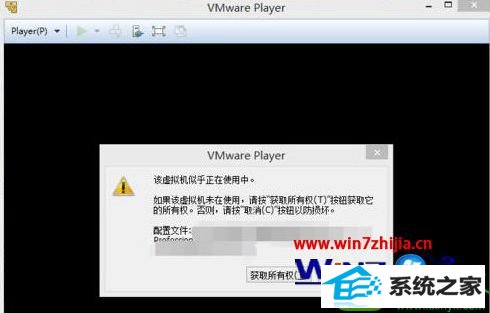
第二步:这里我们首先需要确定虚拟机是关闭状态,如果没有关闭虚拟机,我们点击关闭;
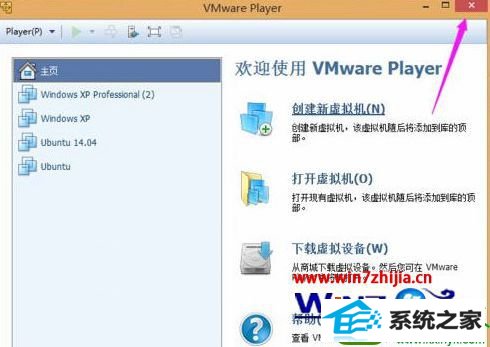
第三步:关闭之后,我们再找到虚拟机所存放的目录,如图示。在该目录中,我们找到以“.lck”的文件夹;
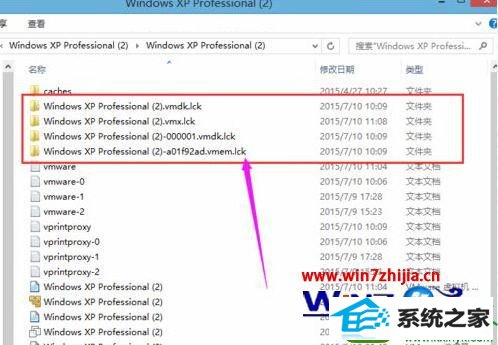
第四步:选中这些文件夹,然后点击右键,选中“删除”;
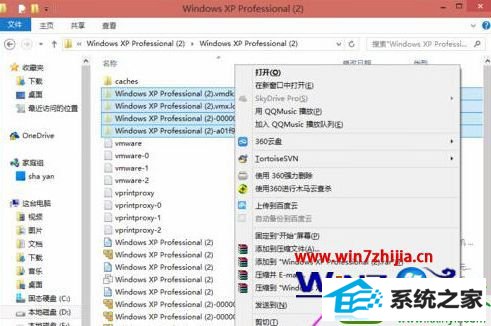
第五步:然后再次打开虚拟机,点开你需要打开的虚拟机;
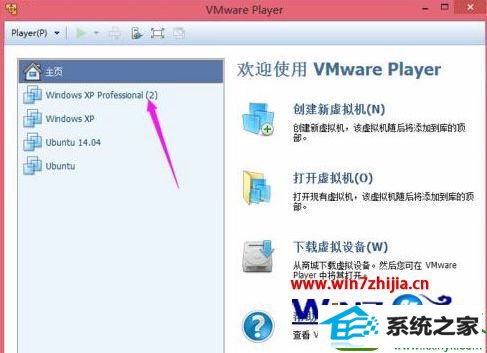
第六步:我们可以看到,我们原来不能打开的虚拟机有能够重新开机了。
关于win10使用vmware提示“该虚拟机似乎正在使用中”怎么办就跟大家介绍到这边了,有需要的用户们可以尝试上面的方法来进行解决吧。
栏目专题推荐
系统下载排行
- 1电脑公司Win10 完整装机版 2021.03(32位)
- 2电脑公司win7免激活64位通用旗舰版v2021.10
- 3深度技术Win10 精选装机版64位 2020.06
- 4深度系统 Ghost Xp SP3 稳定装机版 v2019.03
- 5萝卜家园Windows7 64位 热门2021五一装机版
- 6番茄花园Windows10 32位 超纯装机版 2020.06
- 7萝卜家园win11免激活64位不卡顿优良版v2021.10
- 8萝卜家园Win7 旗舰装机版 2020.12(32位)
- 9系统之家Win7 64位 珍藏装机版 2020.11
- 10深度系统 Ghost Win7 32位 安全装机版 v2019.06
